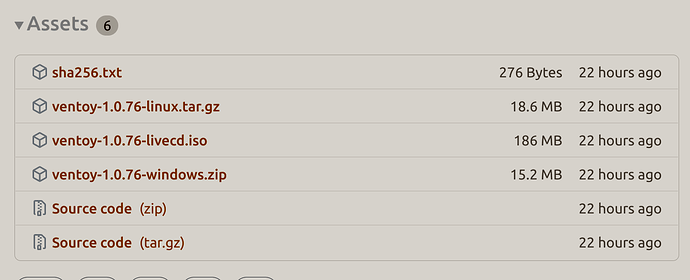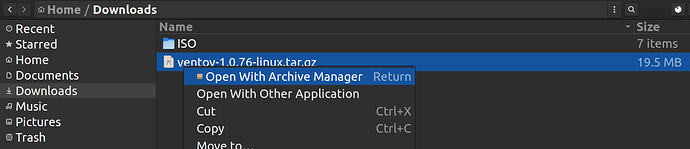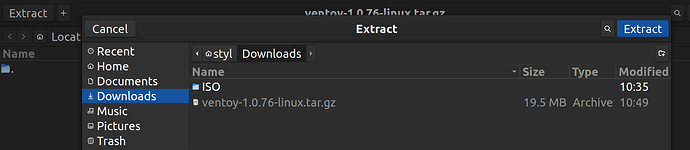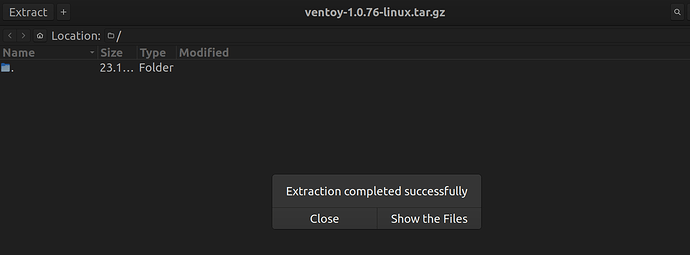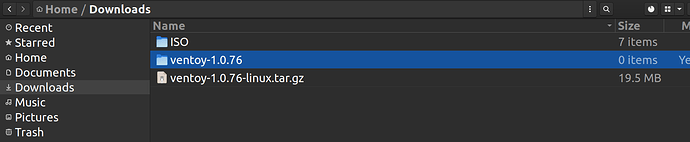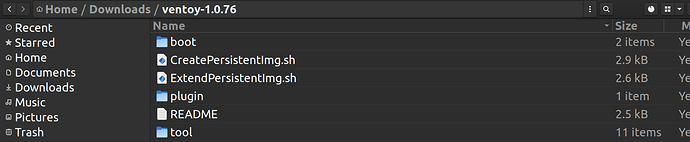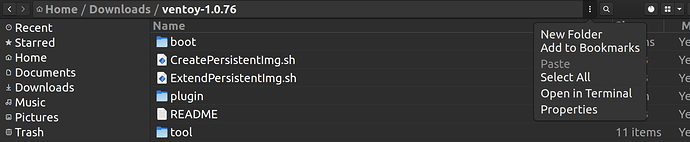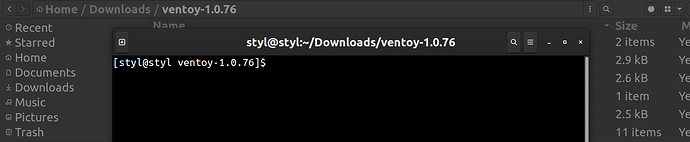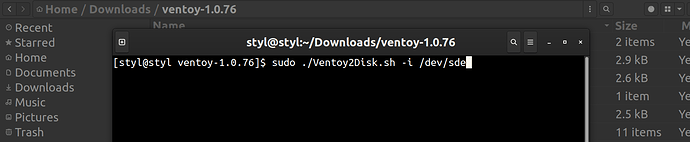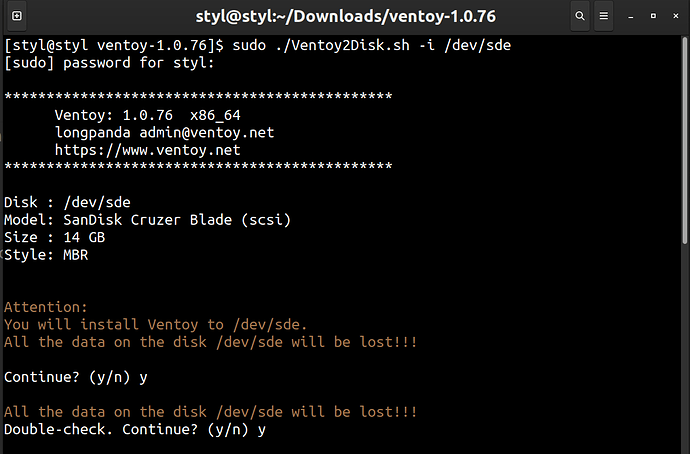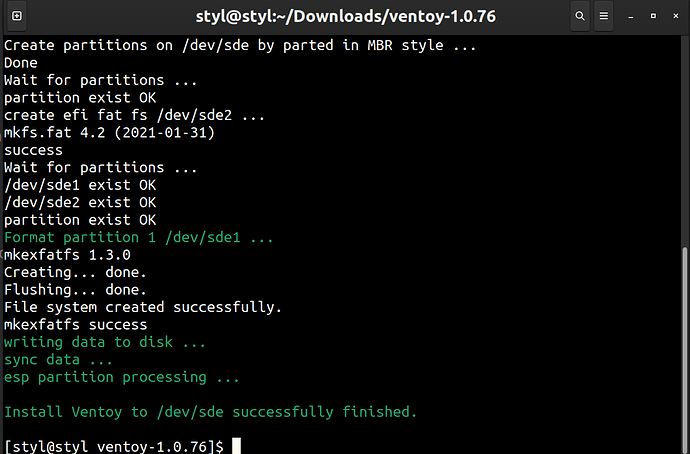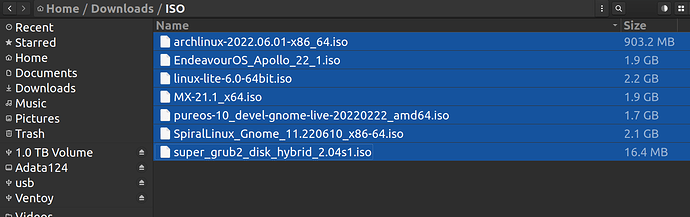Στόχος, όλων, σε ένα forum, είναι να βρούμε λύσεις, άμεσα ή έμμεσα και να βοηθήσουμε, αν μπορούμε, τους άλλους, εφ’ όσον, υπάρχει, ήρεμο και φιλικό κλίμα, αποδοχή και ευγένεια. Ο πολιτικός λόγος, δυστυχώς, πρέπει να αποκλείεται, επειδή ως έλληνες, συγχέουμε την έννοια της πολιτικής με τον κομματισμό, οπότε, δεν μπορούμε να ανταλλάξουμε πολιτικά επιχειρήματα, όπως κάθε ώριμο και πολιτισμένο άτομο και απλά, αντιπαραθέτουμε, ξερά και τυποποιημένα, κομματικά επιχειρήματα και μαλώνουμε. Το forum αυτό, θα μπορούσε να κινηθεί σε ιδανικά επίπεδα, επειδή διαθέτει, άπειρα ενδιαφέροντα θέματα, για επικοινωνία και ιδανική φιλοσοφία, για συζήτηση. Αναφέρω, ένα προσωπικό παράδειγμα, με την μέθοδο Ventoy.
“Ventoy. Φτιάξε Multiboot USB, εύκολα…” (22.6.2022)
Πριν από ένα χρόνο, διάβασα στο Cerebrux, την αναλυτική περιγραφή της μεθόδου Ventoy, για την εύκολη και ασφαλή, αντιγραφή, πολλών .iso, σε ένα USB!
Ήταν αυτό, που έψαχνα, γιατί, τις διανομές, που χρησιμοποιούσα, τα τελευταία, 15 χρόνια, τις είχα σε ξεχωριστά USB…
Δοκίμασα, να εφαρμόσω την Ventoy, αλλά, δεν τα κατάφερα…
Ντρεπόμουν, όμως, να ρωτήσω, γιατί δεν καταλάβαινα, που συνέβαινε το “λάθος” κι επιπλέον, όλοι, έλεγαν, “έλυσα, το πρόβλημά μου, με τη Ventoy”…
Τελικά, ένιωθα, ότι ήμουν, ο μοναδικός, χρήστης, στο forum, που πάλευε, με την άγνοιά του, ενοχοποιώντας, για την αποτυχία του, την μάρκα του USB, που τα άλλαζα, συνεχώς, χωρίς, όμως, επιτυχία…
Το ίδιο, μου είχε συμβεί και πριν από λίγα χρόνια, όταν, ύστερα από άγονες προσπάθειες, ρώτησα, “πώς μπορώ, να εγκαταστήσω, στο Pc, το Archlinux;” και βλέποντας, στο forum, τις “γνώσεις” μου, με προέτρεψαν, ευγενικά, “δοκιμάστε το Antergos…, που είναι, παρόμοιο”…
Θυμάμαι, δοκίμασα το Antergos, αλλά “δεν ήταν αυτό, που ήθελα” και συνέχισα τις προσπάθειες, στο Archlinux… και, όσο, προσπαθούσα, τόσο, ένιωθα, ότι πλησίαζα την επιτυχία, όπως και έγινε…, σε λίγους μήνες!
Έτσι και με τη Ventoy…, συνέχισα τις προσπάθειες… και όσο, επέμενα, τόσο…, ο ιππόκαμπος, στον εγκέφαλο, ενεργοποιούνταν και παράγονταν βλαστοκύτταρα κι ένιωθα, την επιτυχία να πλησιάζει…
Δεν ένιωσα, ποτέ, κούραση, απογοήτευση, ή ότι “χάνω τον χρόνο μου”…,
όπως, όταν είμαστε παιδιά, δεν τα νιώθουμε, αυτά, όταν, παίζουμε, “με τις ώρες”, “παράγοντας”, αξέχαστες, αναμνήσεις… και, όταν, αργότερα, ύστερα από πολλά χρόνια, τις θυμηθούμε, νιώθουμε όμορφα, αισιόδοξα, νοσταλγικά κι, επίσης, νιώθουμε, να μας δυναμώνουν…, γιατί “φρόντισαν” γι αυτό, “τότε”, ο ιππόκαμπος και τα βλαστοκύτταρα…
Όταν ενεργοποιείται ο ιππόκαμπος, οι λύσεις, εμφανίζονται, πριν απ’ τα αντίστοιχα, προβλήματα και γι αυτό, άλλωστε, όταν έχουμε ένα πρόβλημα, αυθόρμητα, όλοι μας, ψάχνουμε να βρούμε τη λύση…, γιατί, ποτέ, δεν ψάχνουμε, κάτι, που δεν είμαστε, μέσα μας, πεπεισμένοι, ότι υπάρχει…
Για το Archlinux και για τη μέθοδο Ventoy, ήμουν πεπεισμένος, ότι θα βρω τη λύση, αν με τις οδηγίες, που εύρισκα, έπειθα τον ιππόκαμπο, να ενεργοποιηθεί, οπότε, θα επέμενα στις προσπάθειές μου, για “να βρω, τί φταίει”…
Με το Archlinux, δεν μπόρεσα, να βρώ, το “λάθος”, όσο κι αν έψαξα… Απλά, μια μέρα, “όλα πήγαν τέλεια” και η εγκατάσταση, έγινε, χωρίς πρόβλημα… κι εγώ, δεν το πίστευα και έκανα, αμέσως, format και την επανέλαβα, με την ίδια επιτυχία!
Με τη Ventoy, όμως, διαπίστωσα, ότι τελικά, “έφταιγε”, το “άνοιγμα τερματικού, μέσα σε φάκελο”…, που δεν του έδινα σημασία απ’την αρχή, γιατί απλά, δεν έχω τις “βασικές, γνώσεις”…
…γι αυτό, θα περιγράψω, την μέθοδο, ως απλός χρήστης, με ελάχιστες γνώσεις…
- Ανοίγουμε τη διεύθυνση: Releases · ventoy/Ventoy · GitHub, κατεβαίνουμε στη σελίδα, ως την ενότητα, Assets (εικόνα 1) και πατάμε, αριστερό πλήκτρο ποντικιού, επάνω στο “ventoy-1.0.76-linux.tar.gz”.
Εικόνα 1
- Σώζουμε (Save) και ύστερα, ανοίγουμε, το Downloads και πατάμε, αριστερό πλήκτρο ποντικιού, επάνω στη διεύθυνση (εικόνα 2).
Εικόνα 2
- Πατάμε, δεξί πλήκτρο ποντικιού, στο “Open With Archive Manager” (εικόνα 3) και στην οθόνη, που εμφανίζεται, πατάμε, αριστερό πλήκτρο ποντικιού, στο “Extract”.
Εικόνα 3
- Ύστερα, στην νέα οθόνη (εικόνα 4), πατάμε, αριστερό πλήκτρο ποντικιού, στο “Extract” και στην νέα οθόνη (εικόνα 5), επιλέγουμε “Show the files”.
Εικόνα 4
Εικόνα 5
-
Ανοίγουμε, το Downloads και πατάμε, αριστερό πλήκτρο ποντικιού, επάνω στο “Ventoy-1.0.76” (εικόνα 6) και πατάμε “Enter”.
Εικόνα 6
-
Τοποθετούμε τον δείκτη ποντικιού, επάνω, στις 3 κάθετες τελείες, που βρίσκονται μπροστά στον φακό αναζήτησης (εικόνα 7) και πατάμε, δεξί πλήκτρο ποντικιού.
Εικόνα 7
- Στο εικονίδιο, που ανοίγει, κάτω, από τις 3 κάθετες τελείες, μπροστά στον φακό αναζήτησης (εικόνα 8), επιλέγουμε, “Open in Terminal”.
Εικόνα 8
- Tο “Terminal”, που ανοίγει, περιλαμβάνει και το “ventoy-1.0.76” (εικόνα 9).
Εικόνα 9
- Γράφουμε την εντολή: sudo ./Ventoy2Disk.sh -i /dev/sdx και στη θέση του x, γράφουμε το γράμμα, που αντιστοιχεί στο USB, που βρίσκουμε, γράφοντας στο τερματικό: lsblk (στην δική μου περίπτωση, αντιστοιχούσε στο e και έγραψα, sde, εικόνα 10).
Eικόνα 10
- Αρχίζει η εγγραφή, απαντούμε, y, τις δύο φορές, που θα ερωτηθούμε (εικόνα 11) και η διαδικασία, ολοκληρώνεται (εικόνα 12).
Eικόνα 11
Eικόνα 12
- Τώρα, μπορούμε, να μαρκάρουμε τις .iso, που θέλουμε (εικόνα 13) και να τις αντιγράψουμε (copy ή copy to), κατευθείαν, στο USB, το οποίο, πλέον, ονομάζεται, Ventoy (κάτω, αριστερά στην εικόνα 13).
Eικόνα 13
- Όταν ανοίγουμε τον υπολογιστή, χρησιμοποιώντας το USB-Ventoy, βλέπουμε, όλες τις .iso και επιλέγουμε, αυτήν, που θέλουμε, να χρησιμοποιήσουμε.